geogebra如何制作几何图形(用GeoGebra制作正方体的展开图)
正方体展开图的动态演示动画,用GeoGebra来制作,比用几何画板制作,步骤少了很多。因为有了3D绘图区,有了指令栏(也有翻译为命令框)。
下面方法一主要使用键盘和指令栏,方法二主要使用鼠标和工具栏。
因为正方体的十一个展开图的任何一个,制作动画时涉及到的点,线,面,体,参数的数量合计都超过五十个,乘以11就是500多个,我的电脑老旧,计算能力不行,再有录屏软件也占用不少资源,所以试着录制视频讲解时,卡顿的不能接受。故方法一仅给出文字版制作流程。
方法二仅给出一个展开图的做法,因为其他展开图做法类似。方法二录制了视频,有详细的制作流程。
方法一的动态效果:

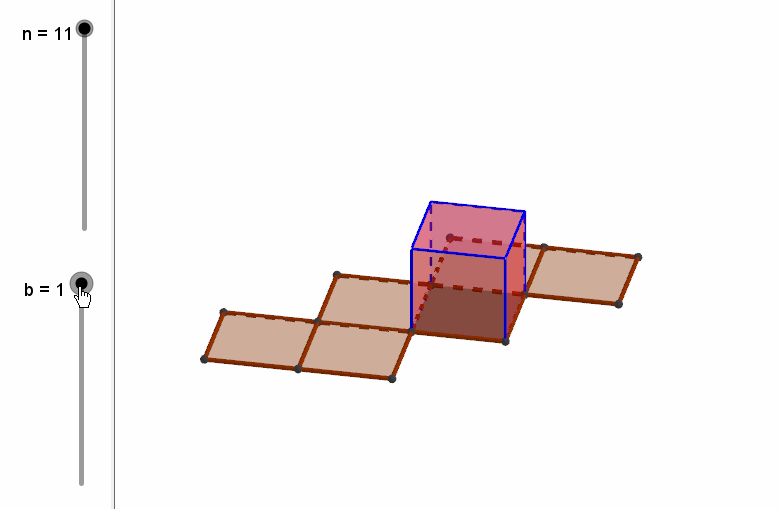

制作流程:
- 在3D绘图区,工具栏选取“正六面体”,点击坐标原点和(1,0,0)点
- 此操作可得到立方体。
- 指令栏输入,b=滑动条(0, 1, 0.01 , 1)
- 指令栏输入,n=滑动条(0, 11, 1 , 1)
- 也可以用鼠标点工具栏来定义滑动条b,n。
- 代数区,把所有的线段名称里的edge删除
- 这个步骤是为了方便观察、输入棱的名称。
- n=1时,指令栏输入,
- c=展开图(a, b, faceABCD, FG),代数区双击c=6,选择属性,高级,显示条件,输入n==1
- 此步骤会得下面的图。

在指令栏输入c=展开图,会弹出“展开图( <多面体>, <数字>, <面>, <棱>, <棱>, ... )”
参数<数字>,选择提前定义的取值范围0到1的滑动条b,意思是展开程度从百分之零到百分之百。
参数<面>指不动的面,或者说展开图所在的平面,可以看出我选的是底面ABCD。
参数<棱>指的是要剪开的棱,一共12条棱,展开图中没有被剪开的棱有5条,所以,最多选择7条要剪开的棱,至于为啥我选了一条棱FG,就能得到展开图,我也没有观察出来电脑剪开棱再展开的法则是随机的还是有规律的,但实践证明,最多输入自己选的6条棱,一定能得到想要的展开图。
6. n=2时,指令栏输入,d=展开图(a, b, faceABCD, FG, AB),然后在代数区双击d=6,选择属性,高级,显示条件,输入n==2
此步骤会得下面的图。

7. n=3时,指令栏输入,e=展开图(a, b, faceABCD, FG, AE, AB, BF),仿照前面的步骤修改显示条件为n==3
此步骤会得下面的图。

8. n=4时,指令栏输入,f=展开图(a, b, faceABCD, FG, AE, AB, BF, CD),修改 f 的显示条件为n==4
此步骤会得下面的图

9. 简述不啰嗦,g=展开图(a, b, faceABCD, FG, AE, AB, BF, CD, DH, CG),得

10. h=展开图(a, b, faceABCD, FG, AE, AB, BF, CD, DH)

11. i=展开图(a, b, faceABCD, FG, BC, AE, BF, AB)

12. j=展开图(a, b, faceABCD, AB, BC, FG)

13. k=展开图(a, b, faceABCD, BF, FG, BC)

14. l=展开图(a, b, faceABCD, EF, FG, GH, BC, AB, AE)

15. m=展开图(a, b, faceABCD, BC, FG, BF, GH, AB, EH)

终于写到方法二了,方法二定义了0到1的滑动条后,就基本不用键盘了,仅用鼠标即可。
请看下面的视频
,
免责声明:本文仅代表文章作者的个人观点,与本站无关。其原创性、真实性以及文中陈述文字和内容未经本站证实,对本文以及其中全部或者部分内容文字的真实性、完整性和原创性本站不作任何保证或承诺,请读者仅作参考,并自行核实相关内容。文章投诉邮箱:anhduc.ph@yahoo.com






